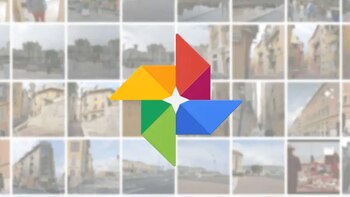
Одной из новинок, появившихся на устройствах Android в последние дни, является «Универсальный портрет» Google Photos. Более двух лет можно было размыть фон любого портрета, то есть любой фотографии с человеком на переднем плане, но теперь возможности расширены.
Google расширил инструмент для размытия фона или переднего плана фотографии. Он больше не ограничен людьми, но теперь вы также можете размыть фотографии животных, растений, продуктов питания или любых предметов и даже старых фотографий.
Далее в Infobae рассказывается, как работает инструмент размытия Google Фото.
Вот как можно размыть любое изображение с помощью Google Фото
Если вы хотите размыть изображение в Google Фото, вам нужно открыть изображение и нажать «Изменить», чтобы открыть все меню параметров.
В разделе Инструменты вы можете увидеть нужную опцию под названием Blur.

Этот инструмент позволит вам изменить фокус, коснувшись фотографии, чтобы указать Google Фото, какие элементы вы хотите сфокусировать, а какие - не в фокусе. Это позволяет размыть нежелательный фон или передний план.
Как только фокус будет достигнут, остается только поиграть с уровнями размытия и глубины.
С помощью опции «Размытие» вы можете настроить степень размытия фона; с помощью опции «Глубина» вы можете настроить, с какого расстояния вы хотите, чтобы размытие начиналось.

Для фотографий, снятых не в портретном режиме камеры, Google Фото использует свой искусственный интеллект для вычисления практически всех плоскостей и расстояний изображения, поэтому он может обеспечить множество более эффективных результаты для большинства фотографий, что позволяет придать фотографиям более художественный и профессиональный вид.
Три хитрости, чтобы сэкономить место и максимально использовать бесплатное хранилище в Google Фото
В Google Фото появилась функция, которая перестала позволять сохранять фотографии бесплатно в прошлом году, так что это как если бы они были платными. Однако есть несколько способов, с помощью которых вы можете добавить мега- или концерты, чтобы освободить место для фотографий и видео.
Это довольно простые приемы и станут отличным подспорьем в экономии места. Они совсем не сложные, просто идеи, которые стоит рассмотреть на случай, если вам не хватает нескольких гигабайт для всех ваших фотографий.
1. Выполните очистку на диске
Место в хранилище распределяется между Google Фото и Google Диском, поэтому все, что вы загружаете в облако Google, влияет на объем хранилища в Google Фото.
Здесь в идеале нужно подумать о том, хотите ли вы продолжать использовать облако Google для больших файлов, и помните, что как Microsoft на Windows, так и Apple предлагает свободное место в собственных облаках.
В идеале вы можете объединить свободные репозитории с разных платформ или, по крайней мере, найти на Диске файлы, которые они занимают больше всего, чтобы переместить их и сэкономить место.

2. Удаление больших фотографий
В Google Фото есть возможность найти большие фотографии. Для этого вам необходимо выполнить следующие действия:
1. Нажмите на изображение своего профиля и в открывшемся меню введите параметр «Настройки фото».
2. Здесь нажмите «Резервное копирование и синхронизация»
3. Теперь нажмите «Управление хранилищем».
4. Наконец, введите параметр «Большие фотографии и видео»
Здесь вы можете избавиться от того, что весит больше всего с точки зрения пространства, и получить больше места для хранения.

3. Изменение качества фотографий
В настройках фотографий просто выберите Memory Saver в качестве качества загрузки изображения.
Вы также можете сжать любые уже существующие загрузки, но имейте в виду, что они потеряют исходное качество, поэтому вы можете сначала сделать резервную копию.
Вы должны сделать это в Интернете, перейдя на photos.google.com/settings.
Оказавшись внутри, нажмите на опцию Reclaim Space, и изменения будут применены.

ПРОДОЛЖАЙТЕ ЧИТАТЬ
Más Noticias
Qué se celebra este 29 de abril en el Perú: poetas, músicos, héroes y grandes historias
El 29 de abril rememora eventos clave en Perú y el mundo, incluyendo efemérides culturales, nacimientos de personalidades influyentes y el establecimiento de fechas conmemorativas destacadas

Petro advierte que Consulta Popular irá por decreto si no hay respuesta del Congreso
Durante el consejo de ministros televisado el mandatario señaló que la ley lo faculta para que ese mecanismo, con el busca refrendar la reforma laboral, se pueda llevar a cabo así no se haya aprobado en el Legislativo

Apagón en España, en directo | Última hora sobre las causas, el reestablecimiento del servicio y la incidencia en el transporte
El “colapso total” del sistema eléctrico peninsular ha provocado el corte del tráfico ferroviario y en metro, que todavía no circula con normalidad

El comentario de Magaly Medina sobre el matri de Ale Baigorria que terminó en pelea y su opinión junto a Koky Belaunde sobre los mejores vestidos en la boda
La ‘Urraca’ no dudó en dar sus fuertes opiniones sobre la celebración de la unión entre la empresaria y el judoca, además de todo lo que pasó en la fiesta con los invitados

¿Te duelen las rodillas?, seis soluciones recomendadas por especialistas para aliviar las molestias sin salir de casa
Ya sea mediante cuidados caseros o con la intervención de un especialista, prestar atención a los síntomas puede marcar una gran diferencia en la calidad de vida de quienes enfrentan esta condición

